Personalizar o Dynamics 365 for Phones e Dynamics 365 for Tablets
Com o Dynamics 365 Customer Engagement (on-premises), você pode criar uma vez e implantar onde quiser. As personalizações feitas no seu sistema Customer Engagement aparecem no Dynamics 365 para aplicativos de telefones e tablets, bem como no aplicativo da Web. As alterações são otimizadas em aplicativos móveis para que sejam exibidas adequadamente. Escolha uma das opções a seguir ou role para baixo para ver os tipos de alterações que podem ser feitas, e como elas podem aparecer de forma diferente nos aplicativos móveis, em comparação ao aplicativo da Web.
A versão mais recente do aplicativo de telefone, Dynamics 365 para telefones, oferece a mesma experiência completa do aplicativo do Dynamics 365 para tablets. Ela tem a mesma interface de usuário intuitiva (adaptada para telefones), bem como recursos offline.
Após você fazer personalizações em um formulário, os usuários verão um aviso para baixar atualizações da próxima vez que abrirem o aplicativo móvel.
Home page do Dynamics 365 para telefones e tablets
Quando os usuários abrirem o Customer Engagement pela primeira vez para telefones e tablets, verão a home page, Painel de Vendas como padrão. Você pode criar novos painéis ou editar os existentes no aplicativo Web e habilitá-los para dispositivos móveis. Os usuários podem escolher um painel diferente de Home Page. Para obter mais informações sobre como criar ou alterar painéis, consulte Criar um painel ou Gerenciar componentes de painel.
Personalizações do formulário do Dynamics 365 para telefones e tablets
O Dynamics 365 para telefones e o Dynamics 365 para tablets usam os formulários como o aplicativo da Web. A maneira como o formulário será exibido no aplicativo é otimizada para a experiência móvel. Os seguintes diagramas mostram o refluxo do aplicativo da Web para os aplicativos de telefones e tablets:
Aplicativo Web
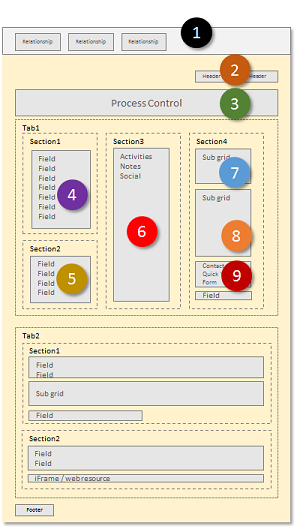
Aplicativo de tablet
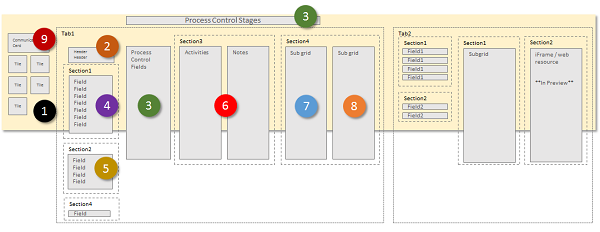
Aplicativo de telefone
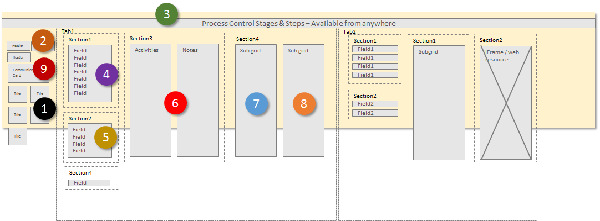
O Dynamics 365 para telefones e tablets não oferece a capacidade de alternar entre formulários. Se você tiver mais de um formulário principal para uma entidade, aquele exibido dependerá da ordem do formulário definida e das funções de segurança atribuídas ao formulário. Mais informações: Vários formulários
Ao personalizar um formulário, você pode ocultar o seguinte da experiência com o Dynamics 365 para telefones:
Campos
Seções
Guias inteiras
Dessa forma, se você achar que usuários de telefone precisam focar apenas nas informações principais de um contato, por exemplo, poderá ocultar os detalhes do aplicativo de telefone ao personalizar o formulário.
Ocultar detalhes do Dynamics 365 para a exibição de telefones
Ao personalizar um formulário do editor de formulários, selecione o campo, a seção ou a guia a ser ocultada. Para obter dicas sobre como usar o editor de formulários, consulte Usar o editor de formulários .
Clique em Alterar Propriedades.
Limpe Disponível no telefone e clique em OK.
Alterar as opções de navegação do Dynamics 365 para telefones e tablets
O Dynamics 365 para telefones e tablets usa os mesmos dados do mapa do site para fornecer opções de navegação que o aplicativo Web, exceto pelo fato de que ele é otimizado para apresentação nos aplicativos móveis.
Se uma entidade que aparece na barra de navegação para o aplicativo Web estiver habilitada para o Dynamics 365 para telefones e tablets, ela também aparecerá na barra de navegação nos aplicativos móveis.
Um agrupamento em uma área no cliente Web é ignorado nos aplicativos móveis, que mostram entidades como uma lista plana. Você pode adicionar uma entidade a vários grupos no cliente Web. Os aplicativos móveis exibirão uma lista plana e não mostrarão repetições. Os usuários não verão uma entidade, a menos que tenham acesso de leitura a essa entidade.
A ordem dos itens na barra de navegação é determinada pela ordem no mapa do site. Se houver uma duplicata, apenas a primeira instância será mostrada.
As entidades personalizadas usam um ícone fixo de entidade personalizada.
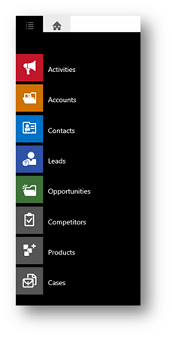
Consulte Alterar a navegação do aplicativo usando o SiteMap para obter mais informações.
Alterar comandos do Dynamics 365 para telefones e tablets
O Dynamics 365 para telefones e tablets usa as mesmas definições de faixa de opções para fornecer comandos como o aplicativo Web, exceto pelo fato de que ele é otimizado para apresentação nos aplicativos móveis. Você pode atribuir as definições da faixa de opções a ser exibida com base no tipo de cliente. Por exemplo, você pode definir que comandos apareçam no aplicativo Web, mas não nos aplicativos de telefone ou tablet. Alguns comandos padrão são definidos para aparecer apenas no aplicativo Web; por isso, eles não aparecerão nos aplicativos móveis.
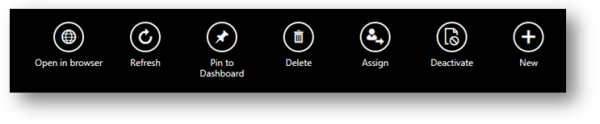
Observação
Os ícones configurados para os comandos não são exibidos, e os rótulos que são muito extensos são truncados.
More information: Personalizar os comandos e a faixa de opções
Diferenças do script de formulário do Dynamics 365 para telefones e tablets
Os scripts escritos para formulários usados no aplicativo Web também devem funcionar no Dynamics 365 para telefones e tablets, mas há algumas diferenças. Em geral, os métodos que não são válidos nos aplicativos móveis não retornam erros, mas eles também não retornam valores.
A lista a seguir mostra o que esperar de scripts nos aplicativos móveis. Para obter detalhes específicos, consulte a documentação do desenvolvedor em Referência da API do Cliente para Customer Engagement.
Usar o window.alert, o window.confirm, o window.prompt ou qualquer outro código que bloqueie a execução do código ao aguardar a resposta de um usuário não funcionará como esperado ou exibirá um erro. Você não deve usar esses métodos em scripts para os aplicativos móveis.
Como as guias exibidas no Dynamics 365 para telefones e tablets não podem ser expandidas nem recolhidas, o código que tentar expandi-las ou recolhê-las não funcionará, e o código configurado para os manipuladores de eventos usando esses eventos não será executado.
O recurso da Web ou elementos do iFrame nos painéis não serão exibidos nos aplicativos móveis. Os métodos que interagem com eles não funcionarão, e o código configurado para manipuladores de eventos que os utilizam para os eventos chamados quando esses itens são carregados não serão executados. Se estiver interessado em testar um recurso de visualização que exiba o recurso da Web ou elementos de iFrame no Dynamics 365 para tablets, consulte Suporte ao iFrame e ao recurso da Web no CRM para tablets.
Como o Dynamics 365 para telefones e tablets não oferece a capacidade de um usuário alternar para diferentes formulários, os métodos que habilitam isso no aplicativo Web não funcionarão.
Qualquer método para mostrar ou navegar para entidades relacionadas no aplicativo Web não funcionará.
Os métodos que atualizam a barra de comandos, obtêm as dimensões da porta de exibição ou fecham uma janela do formulário não funcionarão.
Publicação de personalizações do Dynamics 365 para telefones e tablets
Quando você personalizar o Dynamics 365 para telefones e tablets, procure sempre publicar explicitamente suas personalizações para verificar se elas são sincronizados com o aplicativos móveis.
Regras de negócios no Dynamics 365 para telefones e tablets
As definições de regras de negócios são baixadas e armazenadas em cache quando o Dynamics 365 para telefones e tablets é aberto. As alterações feitas em regras de negócios não são aplicadas até o usuário fechar e reabrir o aplicativo móvel.
Consulte também
Vídeo: Controles visuais (4:32)
Criar e editar metadados
Criar e projetar formulários
Criar ou editar exibições
Criar ou editar processos
Criar regras de negócios e recomendações